A gestão financeira da sua clínica nunca foi tão fácil! O Prontuário Verde foi pensado para otimizar a sua rotina, e por isso, já possui funcionalidades para você registrar despesas recorrentes de uma só vez. Se você tem dúvidas sobre como lançar esses gastos mensais, este post foi feito para você! 💚
Neste artigo, vamos te mostrar como criar uma despesa recorrente no sistema de forma simples e rápida, para você não precisar lançar o mesmo gasto todos os meses.
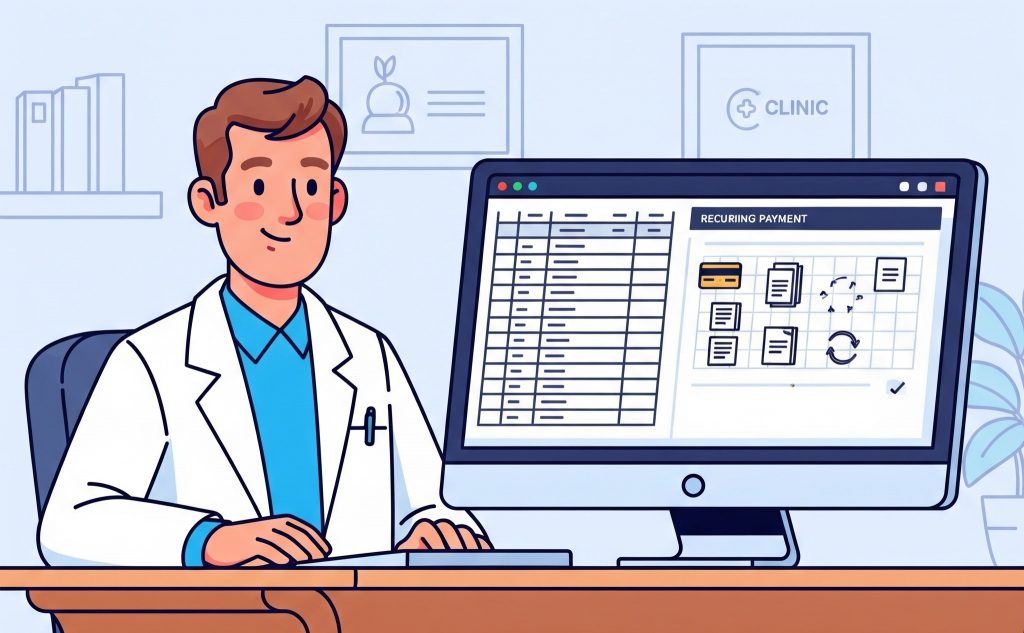
Como gerar a despesa
Vamos usar o exemplo de um aluguel, que é um gasto que se repete mensalmente. Com este passo a passo, você poderá registrar todas as parcelas do ano de uma só vez, otimizando seu tempo e sua gestão financeira.
Passo 1️⃣: Acessando o módulo de Despesas
Para começar, clique em Financeiro no menu lateral esquerdo. Em seguida, clique em Despesas.
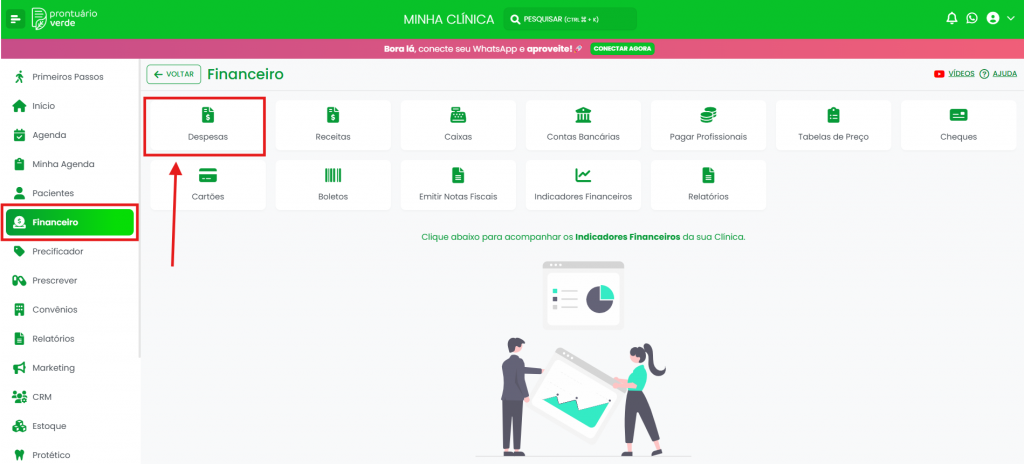
Passo 2️⃣: Criando uma nova despesa
Na tela de Despesas, clique no botão LANÇAR DESPESA no canto superior direito.
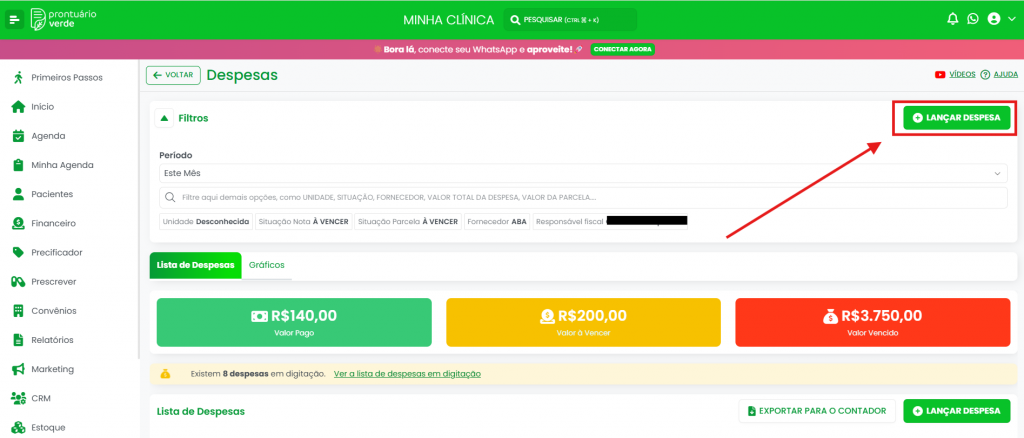
Passo 3️⃣: Preenchendo os dados da despesa 📝
Preencha os campos obrigatórios da nova despesa:
- Unidade Compradora: A unidade que está realizando o gasto.
- Fornecedor: O fornecedor do serviço ou produto (ex: nome da imobiliária).
- Número: O número de identificação da despesa, se houver.
- Data: A data em que você está lançando a despesa.
Em seguida, selecione o tipo de lançamento: Lançamento Avançado.
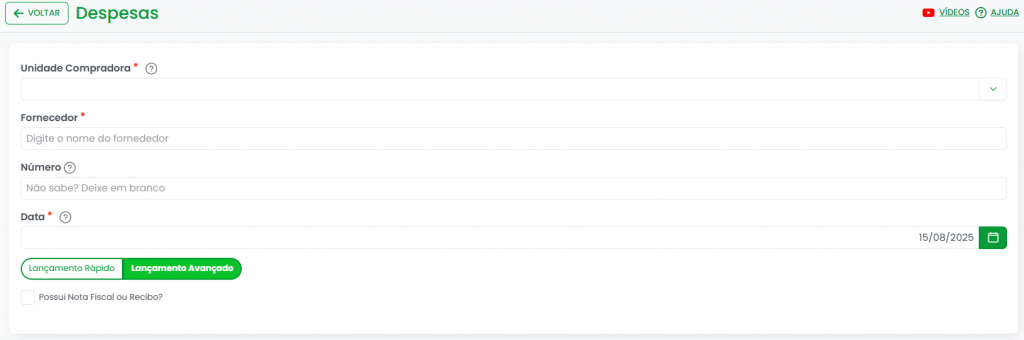
Passo 4️⃣: Adicionando os itens da despesa ➕
No bloco Itens da Despesa, clique em + ADICIONAR ITEM. Preencha os detalhes do seu aluguel:
- Item: O nome do item da despesa (ex: Aluguel).
- Quantidade: Coloque a quantidade de meses que você deseja lançar (ex: 12 meses para o ano todo).
- Valor unitário: O valor mensal de cada parcela (ex: R$ 500,00).
- Informe a categoria da despesa: Você deverá selecionar na lista o item que mais se adeque a despesa lançada. Ele será importante para poder retirar relatórios de gastos por categoria no Prontuário Verde.
O sistema calculará automaticamente o valor total. Clique em SALVAR.
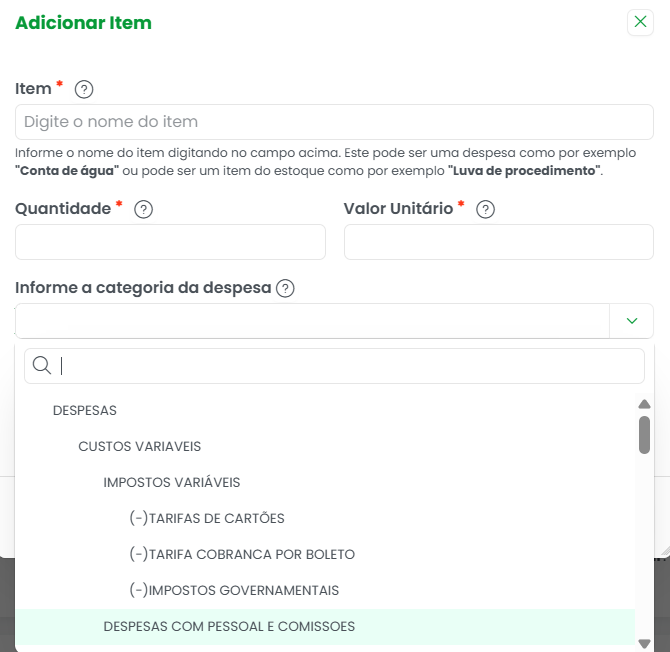
Passo 5️⃣: Programando os pagamentos recorrentes
Agora, no bloco Programação de Pagamento, clique em + ADICIONAR PROGRAMAÇÃO.
- Vencimento: Insira o dia do mês em que o aluguel vence.
- Repetir mensalmente?: Clique em SIM.
- Quantas parcelas adicionais?: Coloque 11, que somadas à parcela inicial, totalizam as 12 parcelas do ano.
O sistema criará automaticamente as parcelas com intervalo de 30 em 30 dias. Clique em SALVAR.
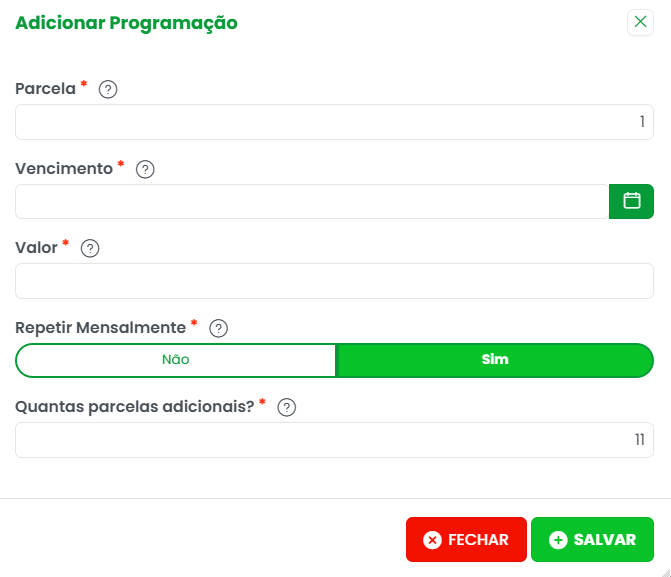
Ao final, clique em SALVAR ALTERAÇÕES.
Por que a despesa fica com o status “Em Digitação”? 🤔
Ao lançar uma despesa recorrente, você pode notar que ela fica com o status EM DIGITAÇÃO. Isso acontece porque é necessário que o valor total da despesa adicionado nos “Itens da Despesa” seja igual à soma de todas as parcelas na “Programação de Pagamento”.
Para resolver, verifique se a soma das parcelas (na programação) corresponde ao valor total do item (na parte de itens da despesa). Assim que os valores estiverem iguais, a despesa sairá do status EM DIGITAÇÃO e passará para ABERTO, pronta para ser paga.
Pronto! Agora você sabe como registrar suas despesas recorrentes de forma eficiente no Prontuário Verde. Se precisar de mais ajuda, entre em contato com nosso suporte! 💚
